
Δημοσίευσε

Η λειτουργία ουράς του Spotify είναι εξαιρετική για τη δημιουργία λιστών αναπαραγωγής μίας χρήσης. Αλλά ίσως χρειαστεί να καθαρίσετε την ουρά του Spotify και να προσθέσετε νέα κομμάτια. Δείτε πώς.
Το Spotify περιλαμβάνει μια βολική λειτουργία ουράς που παρατάσσει διαδοχικά τραγούδια ή podcast που θέλετε να ακούσετε. Αλλά αν δεν είστε ευχαριστημένοι με την τρέχουσα λίστα περιεχομένου, μπορείτε να καθαρίσετε την ουρά του Spotify.
Μπορείτε να προσθέσετε τραγούδια στην ουρά σας επιλέγοντας την επιλογή. δεν υπάρχει όριο στο τι μπορείτε να προσθέσετε. Αλλά μερικές φορές, μπορεί να θέλετε να το καθαρίσετε επειδή τα λάθος τραγούδια βρίσκονται στην ουρά ή για να διορθώστε προβλήματα αναπαραγωγής Spotify.
Ευτυχώς, το Spotify σάς επιτρέπει να διαγράψετε μεμονωμένα τραγούδια ή να διαγράψετε ολόκληρη την ουρά με μία κίνηση σε κινητό ή επιτραπέζιο υπολογιστή.
Προσθήκη τραγουδιών στην ουρά σας
Η προσθήκη τραγουδιών στην ουρά αναπαραγωγής σε κινητό ή επιτραπέζιο υπολογιστή είναι απλή, ακολουθώντας τα παρακάτω βήματα.
- Εκτόξευση Spotify σε κινητά, επιτραπέζιους υπολογιστές ή ιστό.
- Βρείτε το τραγούδι που θέλετε να προσθέσετε και πατήστε το τρεις τελείες κουμπί δίπλα στο κομμάτι.
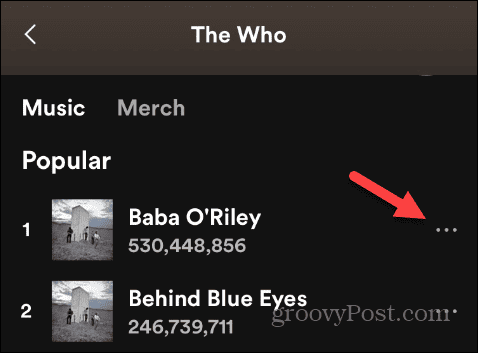
- Επίλεξε το Προσθέστε στην ουρά επιλογή όταν εμφανιστεί το μενού.
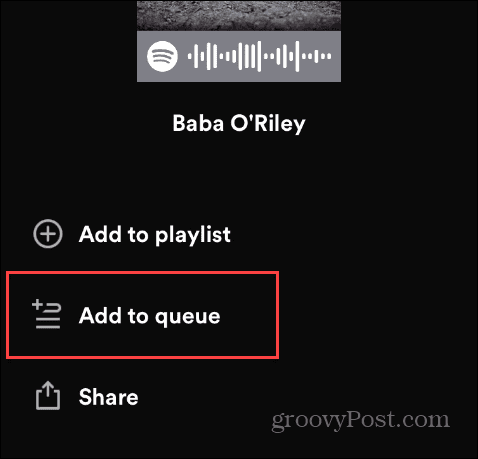
- Ενα Προστέθηκε στην ουρά Το μήνυμα επαλήθευσης θα εμφανιστεί στο κάτω μέρος της οθόνης του Spotify.
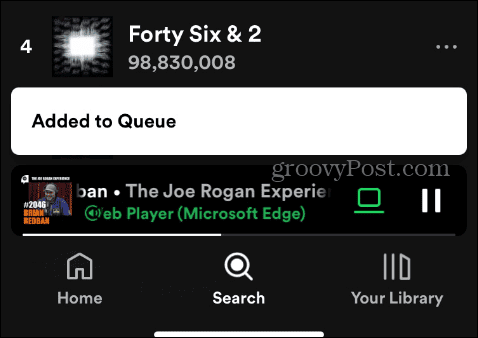
Πώς να καθαρίσετε την ουρά Spotify στην επιφάνεια εργασίας
Τα παρακάτω θα σας δείξουν πώς να εκκαθαρίσετε την ουρά στην επιτραπέζια ή web έκδοση του Spotify στον υπολογιστή σας.
- Εκτόξευση Spotify στον υπολογιστή σου.
- Κάντε κλικ στο Εικονίδιο ουράς στην κάτω δεξιά γωνία από το ρυθμιστικό έντασης.
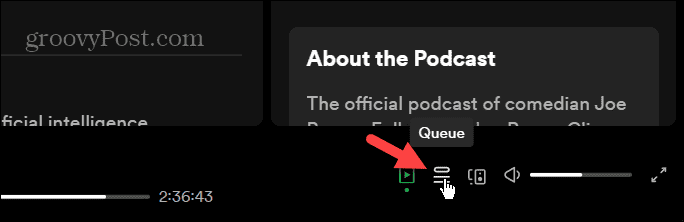
- Θα εμφανιστεί η λίστα με τα τραγούδια και τα podcast στην ουρά σας.
- Για να αφαιρέσετε ένα μεμονωμένο τραγούδι, κάντε δεξί κλικ σε ένα τραγούδι που θέλετε να διαγράψετε και επιλέξτε το Αφαίρεση από την ουρά επιλογή από το μενού.
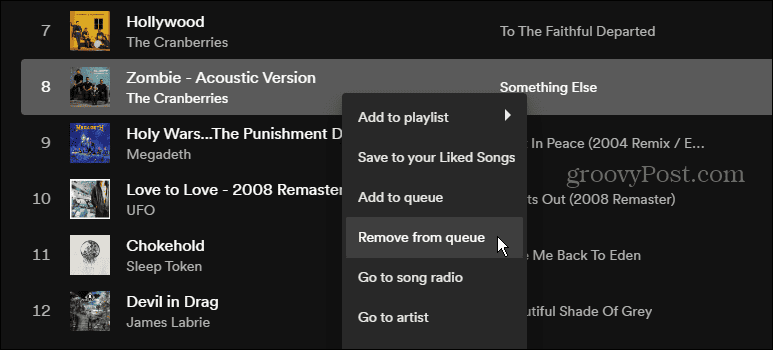
- Εάν θέλετε να διαγράψετε ολόκληρη την ουρά περιεχομένου, κάντε κλικ στο Καθαρίστε την ουρά κουμπί στο Επόμενο στην ουρά Ενότητα.
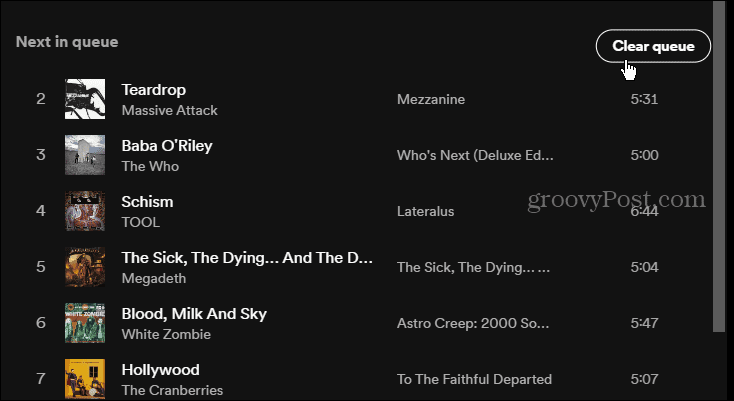
- Κάντε κλικ στο Ναί κουμπί όταν εμφανιστεί το μήνυμα επαλήθευσης. Σημειώστε ότι η ενέργεια δεν μπορεί να αναιρεθεί και θα χρειαστεί να δημιουργήσετε ξανά την ουρά.
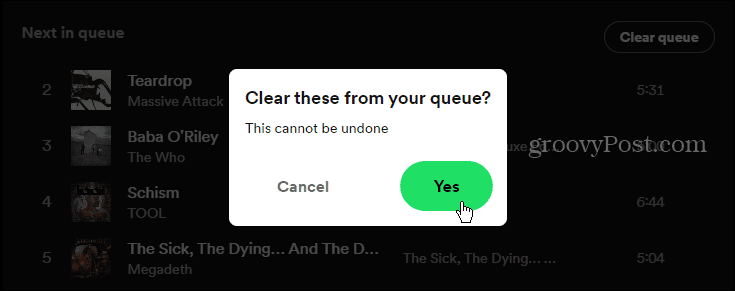
Εκκαθαρίστε την ουρά Spotify στο κινητό
Εάν δεν βρίσκεστε κοντά σε υπολογιστή, μπορείτε να καθαρίσετε την ουρά του Spotify σε ένα iPhone, iPad ή Συσκευή Android από την εφαρμογή χρησιμοποιώντας τα παρακάτω βήματα.
- Ξεκινήστε την αναπαραγωγή ενός τραγουδιού ή ενός podcast και εμφανίστε το εξώφυλλο του άλμπουμ και τα χειριστήρια αναπαραγωγής.
- Πατήστε το Κουμπί ουράς στην κάτω δεξιά γωνία της οθόνης.
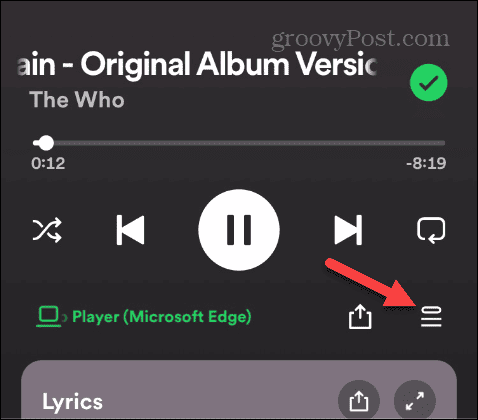
- Επιλέξτε τα τραγούδια που θέλετε να διαγράψετε και πατήστε Αφαιρώ στην κάτω αριστερή γωνία.
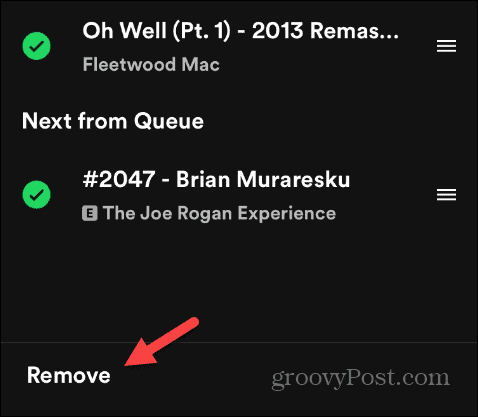
- Εάν θέλετε να αφαιρέσετε ολόκληρη την ουρά τραγουδιών και εκπομπών, πατήστε Εκκαθάριση ουράς στην ενότητα Επόμενο στην ουρά.
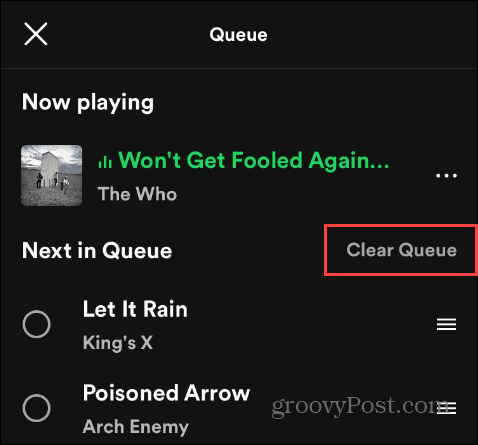
Σημειώσεις σχετικά με την ουρά Spotify
Είτε βρίσκεστε σε υπολογιστή είτε σε φορητή συσκευή, η κατάργηση των κομματιών από την ουρά θα τα καθαρίσει σε όλες τις συσκευές στις οποίες είστε συνδεδεμένοι με την ίδια Λογαριασμός Spotify.
Είναι επίσης σημαντικό να αναφέρετε ότι μπορείτε να αναδιατάξετε τα τραγούδια όταν ανοίγετε την ουρά του Spotify. Στον υπολογιστή σας, κάντε κλικ και σύρετε τα τραγούδια με τη σειρά που θέλετε.
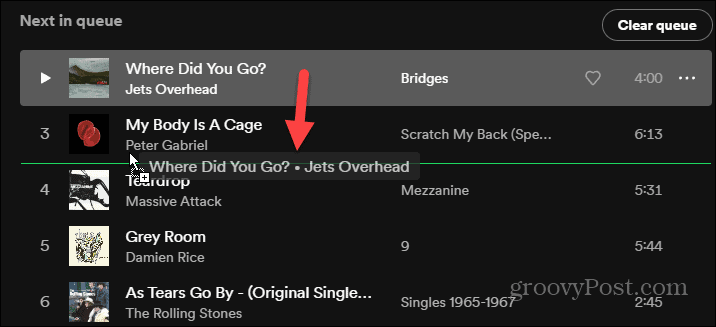
Για να αναδιατάξετε τα κομμάτια στην ουρά Spotify στο κινητό σας, πατήστε τις τρεις οριζόντιες γραμμές δίπλα σε ένα κομμάτι και σύρετέ το στο σημείο της λίστας όπου το θέλετε.
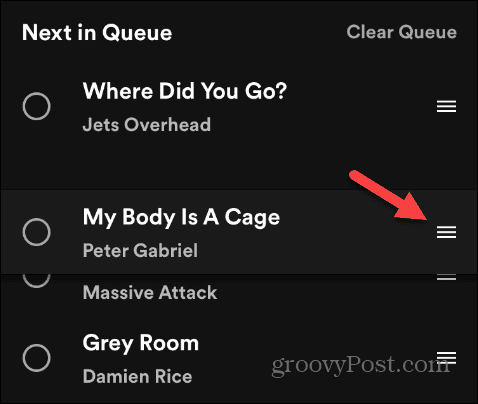
Εκκαθάριση της ουράς Spotify
Εάν ρυθμίσετε την ουρά του Spotify για αναπαραγωγή συγκεκριμένων τραγουδιών ή podcast, μερικές φορές μπορεί να θέλετε να το διαγράψετε. Ίσως θέλετε να αλλάξετε είδη μουσικής ή να προσθέσετε διαφορετικά podcast στη σειρά ακρόασης.
Η χρήση της επιλογής ουράς Spotify είναι ένας τέλειος τρόπος για να δημιουργήσετε εφάπαξ playlist με τα αγαπημένα σας κομμάτια. Αλλά μπορείτε να καθαρίσετε την ουρά του Spotify σε κινητό ή επιτραπέζιο υπολογιστή, εάν θέλετε να αλλάξετε τα πράγματα.


